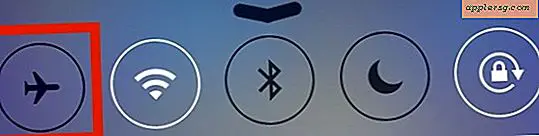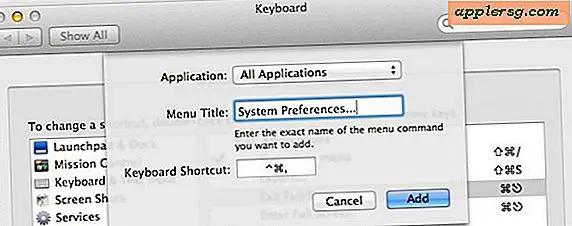Prevenire il Clutter Zip spostando gli archivi automaticamente dopo aver decompresso in Mac OS X
Chiunque scarica file da tutto il Web, ftp, torrent e altrove finirà per finire con un sacco di confusione di archivi seduti sul proprio Mac sotto forma di tonnellate di zip, rar, sit e altri formati di file compressi. Questo perché il comportamento predefinito è impostato affinché gli archivi mantengano la loro esistenza anche dopo che i loro contenuti sono stati estratti, un'impostazione ragionevole ma prudente che può far dimenticare agli utenti i file di archivio originali.

Piuttosto che avere un pasticcio indisciplinato di contenitori di file compressi sparsi nel file system di OS X, una soluzione migliore per molti è quella di regolare le preferenze di Archive Utility per riposizionare automaticamente l'archivio di origine in una cartella centrale dopo che i contenuti sono stati estratti, questo ti assicura Avremo solo un posto dove cercare gli archivi e renderlo molto più facile da gestire.
- Vai ovunque nel Finder di OS X e premi Comando + Maiusc + G per chiamare "Vai alla cartella", inserisci il seguente percorso nella casella:
- Individua e avvia l'app denominata "Archive Utility"
- Apri il menu "Archive Utility" e seleziona "Preferences"
- Scegli il menu accanto a "Dopo espansione:" e impostalo su "sposta archivio in ..."
- Passa a una directory che funziona per te, pronuncia ~ / Documents / e crea una nuova cartella, etichettala come "UsedArchives"
- Scegliere "Apri" per impostare la directory di archiviazione dell'archivio appena creata come predefinita di cui tutti gli archivi si sposteranno automaticamente dopo l'estrazione
/System/Library/CoreServices/

Ora ogni volta che un archivio è stato espanso, trasferirà il file .zip dell'archivio originale in quella cartella, mantenendoli in una posizione centrale. Ciò semplifica i backup manuali degli archivi e impedisce anche di scavare intorno a ~ / Download /, ~ / Desktop, ~ / Documents / e altrove per rintracciarli tutti.
Potresti aver notato un'altra opzione molto più aggressiva nelle opzioni "Dopo l'espansione" che provoca la rimozione automatica degli archivi dopo l'espansione. Quella impostazione opzionale "elimina archivio" è in genere più adatta agli utenti esperti perché non perdona, il che rende l'utilizzo del "passaggio a" l'impostazione di una soluzione migliore per la maggior parte degli utenti.
Questa impostazione si applica a tutti i formati di archivio gestiti dall'app nativa Archive Utility. Se si utilizza uno strumento di estrazione di terze parti come The Unarchiver per gestire altri formati di file, è necessario impostarlo separatamente per riposizionare quei file nella stessa cartella.
Andando nella direzione opposta, è anche possibile regolare le azioni di compressione per riposizionare i file di origine dopo essere stati compressi, anche se probabilmente non è una buona idea per la maggior parte dei casi d'uso poiché trasferirà automaticamente i file che va contro le aspettative standard del file system operativo.